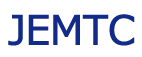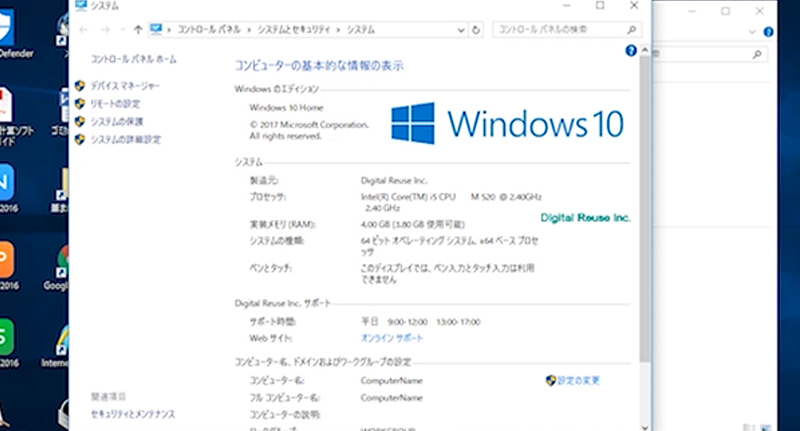プレゼンソフトの基本となる画像の挿入について学びましょう
動画で確認する
パソコンへLINEをインストールする方法
- 画面左上の「挿入」タブをクリックします
- 同じく画面左上の「図」のボタンをクリックします
- 挿入したい画像を選んでクリックします
- 2枚目のスライドに画像を挿入する場合は「ホーム」タブをクリックします
- 「新しいスライド」をクリックすると新しいシートが表示されます
- 画像の挿入手順は1枚目の時と同様です
- 保存するには画面左上のプレゼンソフトのマークをクリックします
- 「名前を付けて保存」をクリックします
挿入した画像の大きさを調整したい場合
画像の端にある■にカーソルを合わせ、マウスをドラッグすると画像の大きさを自由に調整できます。
挿入した画像の位置を調整したい場合
カーソルを画像の中心に持ってくると十字マークが現れます。その状態でマウスドラッグで移動してください。